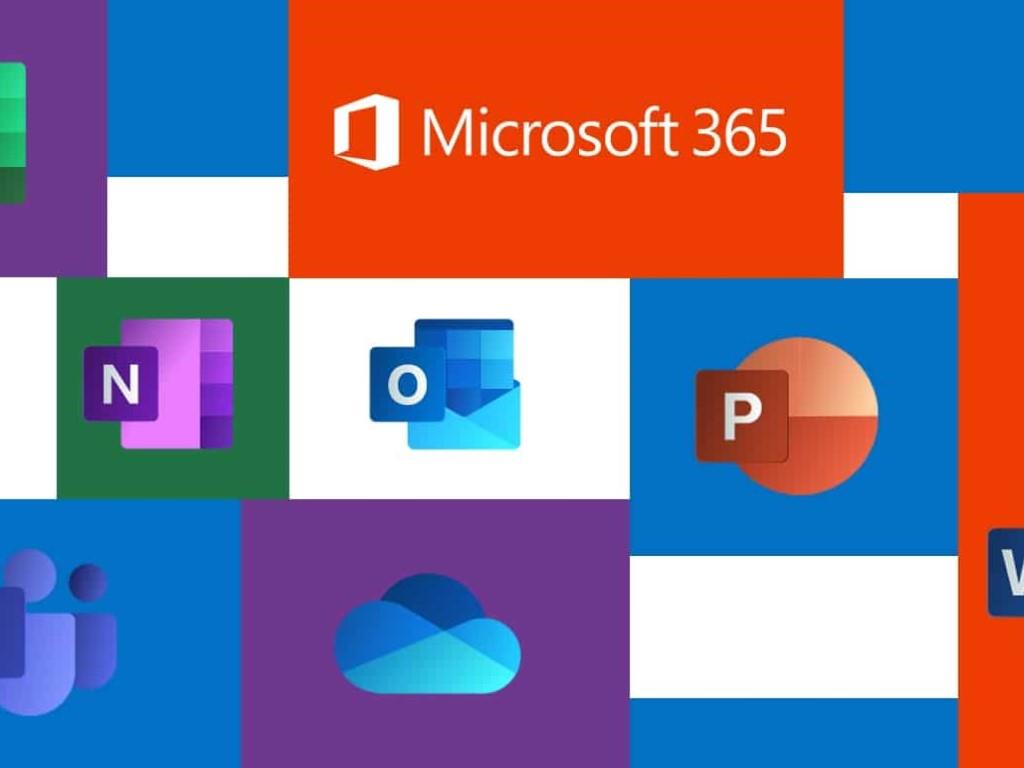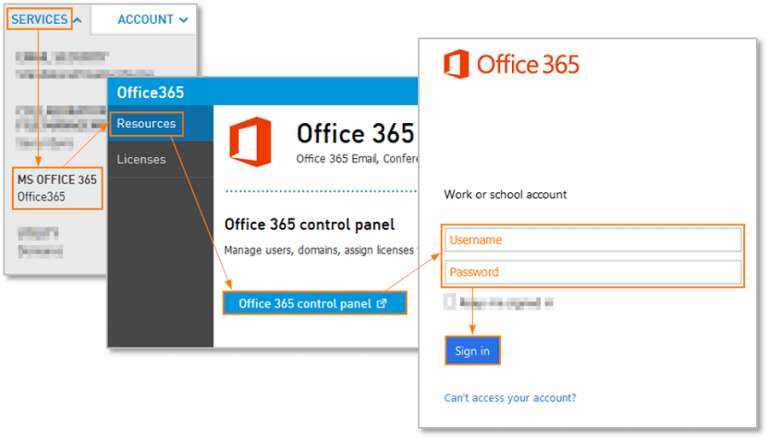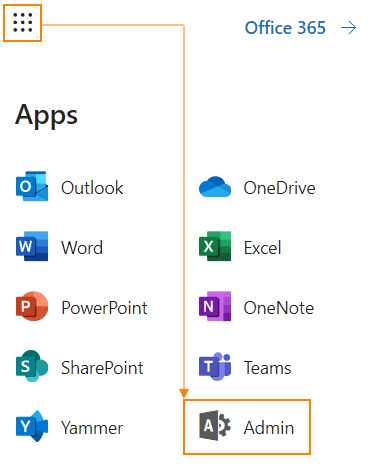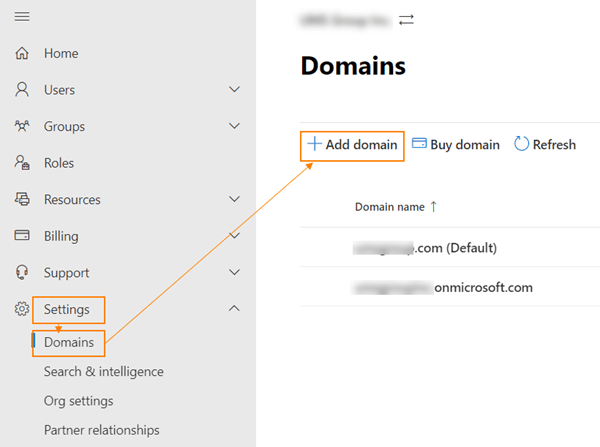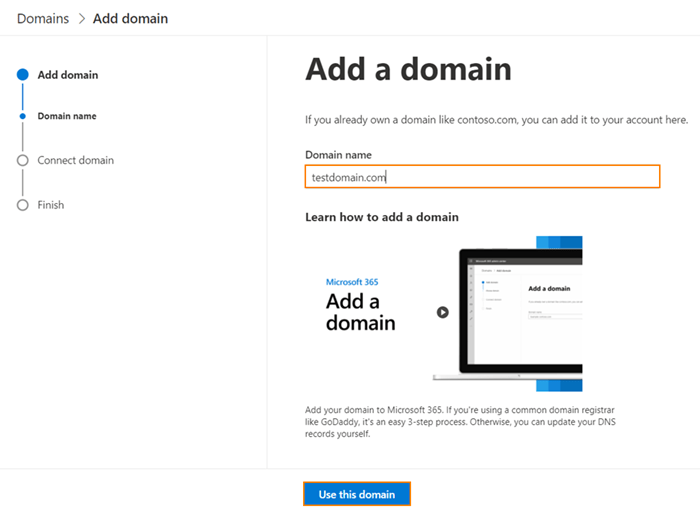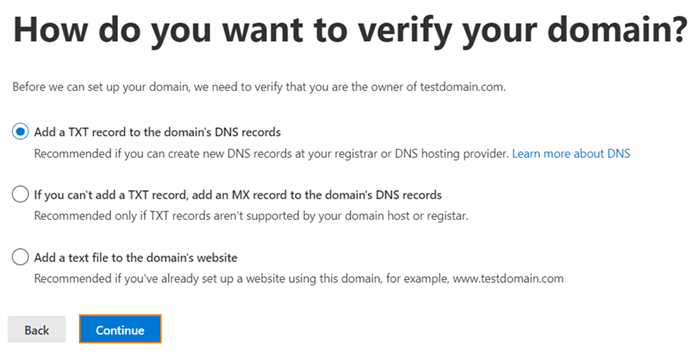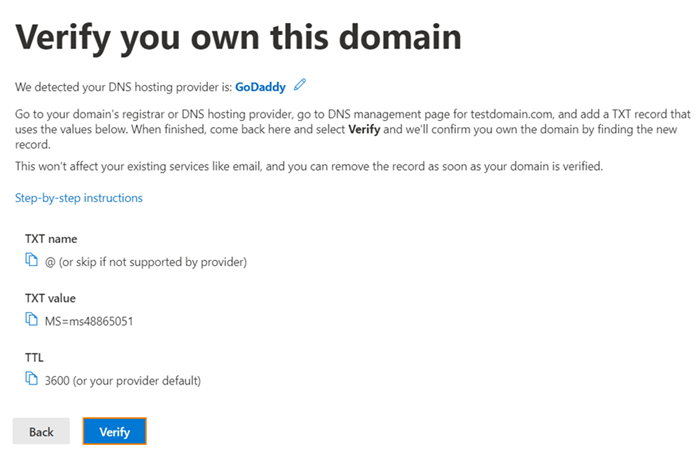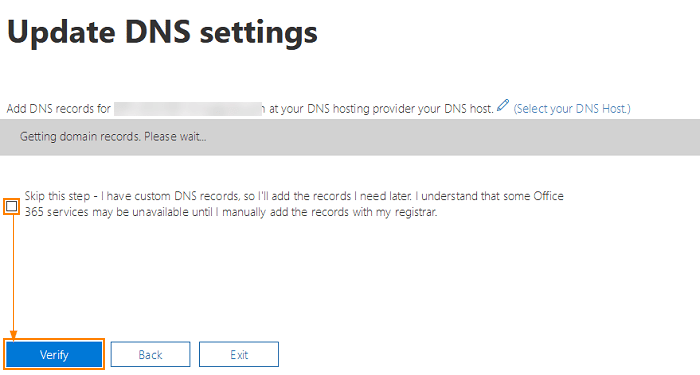Εσείς ως ιδιοκτήτης επιχείρησης, θέλετε το όνομα της εταιρείας σας για τον προσαρμοσμένο τομέα Microsoft 365; Ο λογαριασμός σας στο Microsoft/Office 365 συνοδεύεται από ένα γενικό όνομα τομέα, π.χ.: company.onmicrosoft.com όπου “εταιρεία” είναι το όνομα του λογαριασμού σας. Μπορείτε να χρησιμοποιήσετε διευθύνσεις email όπως [email protected] για τις εφαρμογές του Office και τις υπηρεσίες Exchange. Αλλά αν έχετε το δικό σας όνομα τομέα, μπορείτε επίσης να το προσθέσετε στον λογαριασμό σας στο Microsoft 365, για παράδειγμα mycompany.com, και στη συνέχεια να ρυθμίσετε χρήστες όπως [email protected]
Ας ξεκινήσουμε τη διαδικασία προσθήκης του δικού σας ονόματος τομέα στο Microsoft 365!
Για να προσθέσετε τον δικό σας τομέα στο Microsoft 365
Συνδεθείτε στο Office 365 με τα διαπιστευτήριά σας διαχειριστή.
Στη συνέχεια, μεταβείτε στο κέντρο διαχείρισης.
Κάντε κλικ στις Ρυθμίσεις, τομείς και στη συνέχεια Προσθήκη τομέα.
Πληκτρολογήστε το όνομα τομέα και κάντε κλικ στο κουμπί Χρήση αυτού του τομέα.
Επιλέξτε τις προτιμώμενες μεθόδους επαλήθευσης τομέα
Εάν είναι επιλεγμένη η επιλογή TXT, πρέπει να ρυθμίσετε μια εγγραφή TXT που εμφανίζεται στη σελίδα. Κάντε κλικ στο σύνδεσμο με οδηγίες βήμα προς βήμα για να λάβετε οδηγίες για τον πάροχο φιλοξενίας DNS. Κάντε κλικ στην επαλήθευση, αφού ολοκληρώσετε τη ρύθμιση στην εγγραφή.
Όταν η επικύρωση της εγγραφής TXT γίνει σωστά, θα πρέπει να δείτε την οθόνη Ενημέρωση ρυθμίσεων DNS. Επιλέξτε το πλαίσιο ελέγχου Παράλειψη αυτού του βήματος και κάντε κλικ στο κουμπί Επαλήθευση για να συνεχίσετε.
Στην επόμενη οθόνη θα εμφανιστούν οι εγγραφές DNS που πρέπει να ρυθμίσετε για τον τομέα σας, προκειμένου να αρχίσετε να χρησιμοποιείτε το Office 365 για email. Πρέπει να δημιουργήσετε εγγραφή MX, 2 εγγραφές CNAME και μια εγγραφή TXT. Χρησιμοποιήστε τον σύνδεσμο Select your DNS hosting για να δείτε οδηγίες για την προσθήκη εγγραφών DNS για τον πάροχο φιλοξενίας DNS. Επιλέξτε Παράλειψη αυτής της δοκιμής εάν χρησιμοποιείτε προσαρμοσμένη ρύθμιση DNS και κάντε κλικ στο κουμπί Επαλήθευση.
Μόλις επαληθευτούν οι εγγραφές, θα δείτε το παράθυρο επιβεβαίωσης που λέει Είστε έτοιμοι. Τώρα μπορείτε να ρυθμίσετε τους χρήστες με το όνομα τομέα σας.
Περίληψη
Όλοι οι ενοικιαστές μικρών επιχειρήσεων θα πρέπει να έχουν πρόσβαση στο Κέντρο διαχείρισης του Exchange, αλλά αν δεν το έχετε, μπορείτε να συνδεθείτε στον πίνακα ελέγχου του Exchange για να επεξεργαστείτε τον λογαριασμό και να προσθέσετε επιπλέον διευθύνσεις σε ένα γραμματοκιβώτιο.
Οι δευτερεύουσες διευθύνσεις είναι ιδανικές για εναλλακτική ορθογραφία του ψευδώνυμού σας ή όταν αλλάζετε τομείς ή διευθύνσεις, καθώς τόσο η παλιά διεύθυνση όσο και η νέα διεύθυνση μπορούν να παραδοθούν σε ένα γραμματοκιβώτιο και όλες οι απαντήσεις θα χρησιμοποιούν τη νέα διεύθυνση email.
Η χρήση ενός μοναδικού προσαρμοσμένου τομέα όπως το “[email protected]” με το Microsoft 365 μπορεί να συμβάλει στη δημιουργία αξιοπιστίας και αναγνώρισης για την επωνυμία σας και να ενισχύσει την επιχείρησή σας ως ιδιοκτήτη μικρής επιχείρησης.
Μάθετε περισσότερα εδώ σχετικά με την προσθήκη προσαρμοσμένων τομέων στον λογαριασμό σας Microsoft 365 για τις μικρές επιχειρήσεις σας. Πείτε μας την εμπειρία σας από την εργασία με τομείς Microsoft 365 στα παρακάτω σχόλια!
FAQ
Μπορεί το Visual Studio να χρησιμοποιηθεί για τη δημιουργία πρόσθετων γραφείου;
Το Visual Studio μπορεί να χρησιμοποιηθεί για τη δημιουργία πρόσθετων του Office για Excel, Outlook, Word και PowerPoint. Ένα έργο Add-in Office δημιουργείται ως μέρος μιας λύσης Visual Studio και χρησιμοποιεί HTML, CSS και JavaScript. Για περισσότερες πληροφορίες σχετικά με τη δημιουργία πρόσθετων με το Visual Studio, ανατρέξτε στην ενότητα Ανάπτυξη πρόσθετων του Office με το Visual Studio.
Πώς μπορώ να δημιουργήσω ένα πρόσθετο γραφείου;
Μπορείτε να δημιουργήσετε ένα πρόσθετο Office χρησιμοποιώντας τη γεννήτρια Yeoman για πρόσθετα του Office ή το Visual Studio. Η γεννήτρια Yeoman για πρόσθετα του Office μπορεί να χρησιμοποιηθεί για τη δημιουργία ενός έργου πρόσθετου γραφείου Node.js που μπορεί να διαχειρίζεται με τον κώδικα του Visual Studio ή με οποιοδήποτε άλλο πρόγραμμα επεξεργασίας.
Τι είναι οι πρόσθετες εντολές στο Excel;
Οι εντολές πρόσθετου μπορούν να χρησιμοποιηθούν για την προσθήκη προσαρμοσμένων καρτελών, κουμπιών και μενού στην προεπιλεγμένη κορδέλα του Office ή για την επέκταση του προεπιλεγμένου μενού περιβάλλοντος που εμφανίζεται όταν οι χρήστες κάνουν δεξί κλικ σε κείμενο σε ένα έγγραφο του Office ή σε ένα αντικείμενο στο Excel.
Πώς μπορώ να προσαρμόσω την εγκατάσταση των εφαρμογών του Microsoft Office;
Σε παλαιότερες εκδόσεις του Microsoft Office, οι χρήστες μπορούσαν να επιλέξουν τις επιλογές εγκατάστασης και να προσαρμόσουν την εγκατάσταση εγκαθιστώντας μόνο επιλεγμένες εφαρμογές του Office ή να επιλέξουν μια εφαρμογή που θα εγκατασταθεί κατά την πρώτη χρήση ή να απενεργοποιήσουν πλήρως μια εφαρμογή. Αργότερα, αυτό θα μπορούσε να αλλάξει, να εγκατασταθούν ή να απενεργοποιηθούν άλλες εφαρμογές του Office.
Πώς να εγκαταστήσετε ή να αλλάξετε το Microsoft Office με το εργαλείο ανάπτυξης γραφείου;
Προσαρμοσμένη εγκατάσταση ή αλλαγή του Microsoft Office με το εργαλείο ανάπτυξης του Office 1 Κάντε κλικ σε συνδέσμους για να μεταβείτε σε οποιοδήποτε μέρος 2 Εκδόσεις Microsoft Office 3 Διαμόρφωση επιλογών εγκατάστασης με το Εργαλείο προσαρμογής του Office 4 Διαμόρφωση και επεξεργασία των επιλογών εγκατάστασης με μη αυτόματο τρόπο 5 Εκτελέστε το πρόγραμμα Εγκατάστασης για να εγκαταστήσετε το Office 6 Αλλαγή της υπάρχουσας εγκατάστασης του Office
Πώς να εγκαταστήσετε το Microsoft Office στα Windows 10;
Από την αρχική σελίδα του Office επιλέξτε Εγκατάσταση του Office. Επιλέξτε Εγκατάσταση (ή ανάλογα με την έκδοσή σας, Εγκατάσταση Office> ). Από την αρχική σελίδα επιλέξτε Εγκατάσταση του Office (Εάν ορίσετε διαφορετική αρχική σελίδα, μεταβείτε στο aka.ms/office-install .) Για το Microsoft 365 που λειτουργεί από την 21 Vianet, μεταβείτε στη διεύθυνση login.partner.microsoftonline.cn/account.
Υπάρχει προσαρμοσμένη έκδοση του εργαλείου προσαρμογής γραφείου;
Αυτός ο οδηγός περιλαμβάνει μια προσαρμοσμένη έκδοση του Εργαλείου προσαρμογής του Office. Για περισσότερες πληροφορίες, ανατρέξτε στο θέμα Ανάπτυξη εφαρμογών Microsoft 365 με Microsoft Endpoint Configuration Manager (τρέχων κλάδος). Ακολουθήστε αυτά τα βήματα για να δημιουργήσετε ένα αρχείο διαμόρφωσης που μπορεί να χρησιμοποιηθεί από το Office Deployment Tool ή άλλη λύση διανομής λογισμικού για την εγκατάσταση του Office.
Τι είναι τα πρόσθετα COM στο Microsoft Office;
Σύνοψη Το Microsoft Office XP, το Microsoft Office 2003 και το Microsoft Office 2007 υποστηρίζουν μια ομοιόμορφη αρχιτεκτονική σχεδίασης για τη δημιουργία πρόσθετων εφαρμογών για τη βελτίωση και τον έλεγχο εφαρμογών του Office. Αυτά τα πρόσθετα ονομάζονται πρόσθετα Microsoft Component Object Model (COM).
Πώς μπορώ να ρυθμίσω τα πρόσθετα του γραφείου με το Yo office;
Εάν δημιουργήσετε ένα έργο πρόσθετου Office με το εργαλείο Yo Office, τότε η υπόλοιπη εγκατάσταση έχει ολοκληρωθεί για εσάς.Εκτελέστε το linter με την ακόλουθη εντολή είτε στο τερματικό ενός προγράμματος επεξεργασίας, όπως ο κώδικας του Visual Studio, είτε σε μια γραμμή εντολών.
Πώς μπορώ να προσθέσω ένα πρόσθετο σε ένα έγγραφο του Microsoft Office;
Βήμα 1: Εκκινήστε οποιοδήποτε από τα πακέτα του Microsoft Office (Word, PowerPoint ή Excel) Βήμα 2: Στην Κορδέλα, κάντε κλικ στην καρτέλα Εισαγωγή. Βήμα 3: Εάν χρησιμοποιείτε Microsoft 2016 ή νεότερη έκδοση, κάντε κλικ στην επιλογή Λήψη πρόσθετου και θα ανοίξει ένα νέο παράθυρο. Για το Microsoft 2013, κάντε κλικ στην επιλογή Store.
Μπορώ να χρησιμοποιήσω το Visual Studio για να δημιουργήσω ένα πρόσθετο γραφείου;
Ως εναλλακτική λύση στη χρήση του Visual Studio, μπορείτε να επιλέξετε να χρησιμοποιήσετε τη γεννήτρια Yeoman για πρόσθετα του Office και τον κώδικα VS για να δημιουργήσετε ένα πρόσθετο του Office. Για περισσότερες πληροφορίες σχετικά με αυτήν την επιλογή, ανατρέξτε στο θέμα Δημιουργία πρόσθετου Office #creating-an-office-add-in). Το Visual Studio μπορεί να χρησιμοποιηθεί για τη δημιουργία πρόσθετων του Office για Excel, Outlook, Word και PowerPoint.